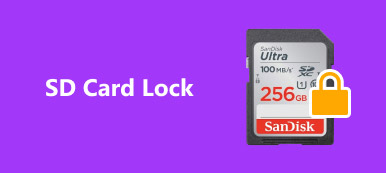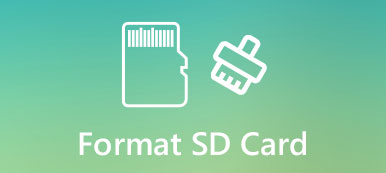"Ik heb mijn SD-kaart in mijn Samsung Galaxy S7 gecodeerd, maar nu ben ik het wachtwoord vergeten en heb ik geen toegang tot de bestanden erop. Is er een manier om gegevens van een gecodeerde SD-kaart te herstellen? Help alstublieft."
Encryptie is een belangrijke technologie in deze digitale wereld. Om aan deze eisen te voldoen, introduceerden veel fabrikanten een coderingsfunctie in hun opslagproducten, zoals SD-kaarten. Elke munt heeft echter twee kanten, dus ook codering. Datatoegang wordt gecompliceerder, vooral wanneer u uw wachtwoord vergeet. Betekent dit dat je je bestanden niet voor eeuwig op een gecodeerde SD-kaart kunt gebruiken? Het antwoord is nee. En in deze zelfstudie laten we u zien hoe u de SD-kaart ontsleutelt en toegang krijgt tot uw gegevens.

- Deel 1: Wat betekent een versleuteling van de SD-kaart
- Deel 2: Hoe de SD-kaart te ontsleutelen
- Deel 3: gegevens herstellen van de SD-kaart versleutelen
- Deel 4: veelgestelde vragen over het decoderen van een SD-kaart
Deel 1: Wat betekent een versleuteling van de SD-kaart
Allereerst, wat betekent een versleuteling van de SD-kaart? Het is de meest effectieve manier om uw gegevensbeveiliging te maken. Zodra je de SD-kaart hebt versleuteld, moet iedereen die toegang wil hebben tot je gegevens de geheime sleutel of het wachtwoord invoeren om het te decoderen.
Met andere woorden, mensen zonder uw toestemming hebben geen toegang tot uw bestanden op de gecodeerde SD-kaart. En u kunt de onderstaande stappen volgen om uw SD-kaart te versleutelen en uw gegevens te beschermen. We gebruiken een Samsung Galaxy S7 als het voorbeeld. De workflow is vergelijkbaar op andere telefoons.
Stap 1. Plaats een SD-kaart in uw telefoon en verplaats de gegevens die u wilt coderen erop. Ga naar je App Tray en open de app Instellingen.
Stap 2. Scroll naar beneden om de optie "Vergrendelscherm en beveiliging" te vinden, tik erop en klik vervolgens op "SD-kaart versleutelen".
Stap 3. Tik vervolgens op "SD-kaart versleutelen" onderaan uw scherm, u wordt gevraagd om "het patroon te tekenen" of voer een wachtwoord / PIN in om de SD-kaart te versleutelen.
Tip: u kunt beter het wachtwoord gebruiken waarmee u vertrouwd bent en dit opschrijven op een notitieboekje.
Je houdt ook van lezen: Herstel gegevens van de SD-kaart
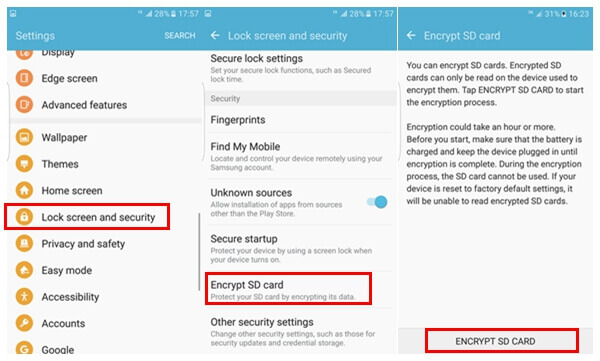
Deel 2: Hoe de SD-kaart te ontsleutelen
Na het coderen van de SD-kaart, wordt u telkens wanneer u de gegevens op de SD-kaart opent gevraagd om uw wachtwoord in te voeren. Als je moe bent, kan het ontsleutelen van de SD-kaart de gegevenstoegang vereenvoudigen. Het is het omgekeerde proces om de SD-kaart te versleutelen.
Stap 1. Ontgrendel uw smartphone, ga naar "Instellingen"> "Vergrendelscherm en beveiliging"> "Versleutel SD-kaart".
Stap 2. Tik onderaan op de knop "Decoderen" en laat uw wachtwoord of patroon vallen om de codering te verwijderen. Nu kunt u uw SD-kaart openen en uw bestanden normaal bekijken, bewerken of verwijderen.
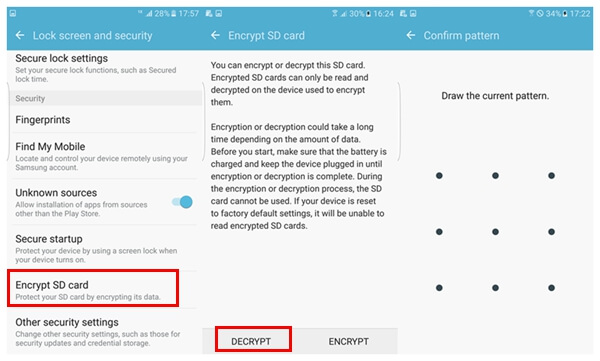
Deel 3: Hoe gegevens herstellen van de SD-kaart versleutelen
Als u gegevens hebt verloren of verwijderd van een gecodeerde SD-kaart, heeft u nog steeds de kans om uw gegevens terug te krijgen. Het enige dat u nodig hebt, is een professioneel programma voor gegevensherstel, zoals: Apeaksoft Data Recovery.
1. Makkelijk te gebruiken. Data Recovery is in staat om gegevens uit gecodeerde SD-kaart, flash drive, geheugenkaart en andere opslagmedia met één klik te extraheren.
2. Verkrijgbaar in verschillende situaties. Ongeacht uw bestanden die verloren zijn gegaan door per ongeluk verwijderen, aangevallen door een virus, systeemcrash, enz., deze tool voor gegevensherstel kan uw bestanden terugkrijgen.
3. Ondersteunt een breder scala aan gegevenstypen. Het werkt voor alle beeld-, document-, audio-, video-indelingen en e-mail, enz.
4. Herstel verwijderde en verloren gegevens. De beste versleutelde SD-kaartherstelsoftware kan uw bestanden terugkrijgen in origineel formaat en kwaliteit.
5. Voorbeeld voor selectief herstel. Na het scannen kunt u een voorbeeld van de herstelbare bestanden bekijken en specifieke bestanden selecteren om te herstellen.
6. Sneller en lichter. Deze tool voor gegevensherstel is lichtgewicht en zou dat ook kunnen herstel van verloren bestanden snel en veilig.
7. Bovendien is Data Recovery compatibel met Windows 10 / 8.1 / 8 / 7 / Vista / XP.
Kortom, het is de beste oplossing voor het herstellen van gegevens van een gecodeerde SD-kaart.
• Apeaksoft Data Recovery kan geen gegevens decoderen die zijn hersteld van een gecodeerde SD-kaart.
• Het is mogelijk dat de verloren gegevens op de gecodeerde SD-kaart al beschadigd of overschreven zijn, wat ertoe leidt dat de herstelde bestanden niet kunnen worden geopend.
Volg de onderstaande stappen om gegevens te herstellen van de versleutelde SD-kaart
Stap 1. Scannen volledig versleutelen SD-kaart om te zoeken naar verloren bestanden
Download en installeer Data Recovery op uw pc. Start de beste SD-kaartherstelsoftware en plaats de versleutelde SD-kaart in uw computer wanneer u het wachtwoord bent vergeten. Op de hoofdinterface krijgt u twee delen, gegevenstypen en locaties te zien. Ga naar het eerste gedeelte en selecteer de gewenste gegevenstypen, zoals Afbeelding, Video, Audio, enz. Ga vervolgens naar het tweede gedeelte en selecteer uw SD-kaart in het gedeelte "Verwisselbare apparaten". Na het instellen kunt u op de knop "Scannen" klikken om het zoeken naar gegevens op de SD-kaart te starten.

Stap 2. Bekijk bestanden voor SD-kaartherstel
Na snel scannen, wordt u naar het resultatenvenster geleid. En de herstelbare bestanden worden gerangschikt in categorieën en formaten. Klik bijvoorbeeld op de optie Afbeelding in de linkerzijbalk, u krijgt verschillende mappen met de naam PNG, JPG, ICO, GIF, enz. Als u het niet zeker weet, ga dan naar elke map en bekijk een voorbeeld van de herstelbare bestanden. Bovendien kan de "Filter" -functie op het bovenste lint u helpen om de bestanden snel te vinden door de sleutelwoorden in de zoekbalk in te voeren.
Tip: Als u de gewenste bestanden niet kunt vinden, klikt u op de knop "Diepe scan" in de rechterbovenhoek om een diepe scan uit te voeren.

Stap 3. Recover versleutelen SD-kaart in een klik
Om uw video's, afbeeldingen, audio en andere bestanden terug te halen van de versleutelde SD-kaart, vinkt u het vakje aan voor elk gewenst bestand. Klik op de knop "Herstellen" om te beginnen met het uitpakken van bestanden van de versleutelde SD-kaart naar uw computer. Als het klaar is, drukt u op de knop Map openen in het venster Herstel voltooid om de map met uw bestanden te openen. Vervolgens kunt u ze zoals gewoonlijk doorbladeren, kopiëren en plakken of bewerken.

Deel 4: Veelgestelde vragen over het decoderen van een SD-kaart
1. Hoe SD-kaart formatteren?
Naar formaat SD-kaart, moet u een SD-kaart in uw Android-telefoon plaatsen. Open je telefoon en ga naar Instellingen. Zoek vervolgens de opslagoptie en kies vervolgens de optie SD-kaart formatteren om alle gegevens erop te wissen.
2. Hoe verwijderde gegevens van SD-kaart op Mac herstellen?
U kunt Apeaksoft Data Recovery gebruiken, dat is ontworpen voor mensen die gegevens willen herstellen van een gecodeerde SD-kaart, flashstation, geheugenkaart en andere opslagmedia op Mac. In vergelijking met andere Mac-tools voor herstel van SD-kaarten, is het professioneler en betrouwbaarder.
3. Waarom is mijn SD-kaart vergrendeld of tegen schrijven beveiligd?
Wanneer u de vergrendelingsschakelaar opzettelijk of per ongeluk omschakelt, is uw SD-kaartvergrendeling ingeschakeld en kunt u de huidige gegevens erop niet bewerken en verwijderen.
4. Hoe beschadigde SD-kaart te repareren?
De eenvoudigste manier is om naar een tool voor gegevensherstel zoals Apeaksoft Data Recovery te gaan om de gegevens terug te krijgen van een beschadigde SD-kaart. Download en installeer de software voor gegevensherstel op uw Windows-pc of Mac. Start het vervolgens om de beschadigde SD-kaart te scannen. Na het scannen kunt u de gegevens selecteren die u wilt herstellen.
Conclusie:
In deze post hebben we gesproken over het versleutelen van de SD-kaart en hoe je gegevensverlies op een versleutelde SD-kaart kunt voorkomen wanneer je het wachtwoord bent vergeten. Blijkbaar geven mensen niet de voorkeur aan anderen om toegang te krijgen tot hun gegevens. Het is een goed idee om privégegevens naar een SD-kaart te verplaatsen en te versleutelen. Naast het ontsleutelen van de SD-kaart, kunt u gegevens terugkrijgen van een gecodeerde SD-kaart met behulp van professionele gegevensherstelprogramma's, zoals Apeaksoft Data Recovery. Het is niet alleen gemakkelijk te gebruiken, maar ook geen wachtwoord nodig. We willen dat onze gidsen en aanbevelingen u van dienst zijn.